WordPressのRSSフィードのフッターをカスタマイズすることで、フィード内の投稿内容の下に追加情報やリンク、広告を追加することができます。これは、あなたのウェブサイトを宣伝したり、エンゲージメントを促進したり、購読者にコンテキストを提供したりする貴重な方法です。
WPBeginnerでは、これは私たちのウェブサイトへのトラフィックを増やすための戦略的な動きだと考えています。フィードフッターに関連コンテンツへのハイパーリンクを掲載することで、ユーザーに当サイトへの訪問を促し、さらなるエンゲージメントを得ることができます。さらに、私たちのプロモーションやアップデートを紹介する素晴らしい方法です。
この投稿では、WordPressでRSSフィードのフッターを簡単にコントロールし、思い通りのコンテンツを表示できるようにする方法を紹介します。
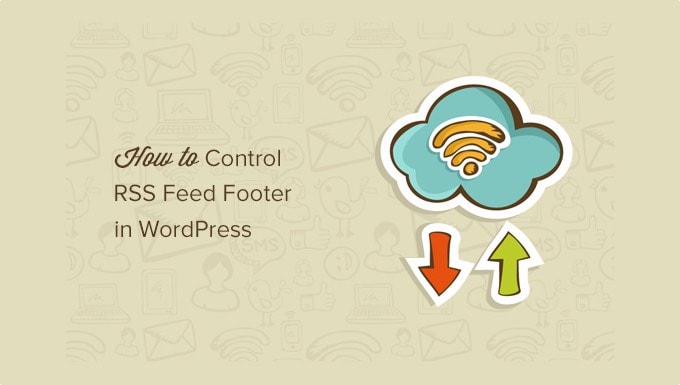
なぜWordPressでRSSフィードのフッターにコンテンツを追加するのか?
RSSフィードは、ユーザーがFeedlyのようなお気に入りの読者アプリであなたのブログ投稿を読むための簡単な方法を提供します。しかし、RSSフィードはコンテンツスクレイパーに利用され、あなたのブログ投稿が公開されると同時に自動的に盗用される可能性もあります。
このようなコンテンツスクレイパーは、検索エンジンで元の投稿よりも上位に表示されてしまうことがあります。さらに詳しく知りたい方は、WordPressでブログコンテンツのスクレイピングを防ぐためのステップバイステップの初心者ガイドをご覧ください。
RSSフィードのフッターに追加コンテンツを追加することで、各投稿の最後にメインサイトとオリジナル投稿へのバックリンクを追加することができます。これにより、投稿がコンテンツスクレイパーによってコピーされたとしても、上位表示させることができます。
RSSフィードのフッターを操作することで、読者がRSSフィードから直接WordPressブログにアクセスできるようにすることもできます。
それでは、WordPressでRSSフィードのフッターを簡単にコントロールする方法を見ていきましょう。ここでは2つの方法を取り上げます:
方法1:All In One SEOを使ってRSSフィードのフッターにコンテンツを追加する
この方法は簡単で、すべてのWordPressユーザーにおすすめです。All In One SEOプラグインを使用し、300万以上のサイトで使用されている最高のWordPress SEOプラグインです。
まず、All In One SEOプラグインをインストールして有効化する必要があります。詳しくは、WordPressプラグインのインストール方法のステップバイステップガイドをご覧ください。
有効化した後、All In One SEO ” 一般設定ページにアクセスし、「RSSコンテンツ」タブをクリックする必要があります。
WordPress RSSフィードの設定とWordPress RSSフィードURLの概要が表示されます。
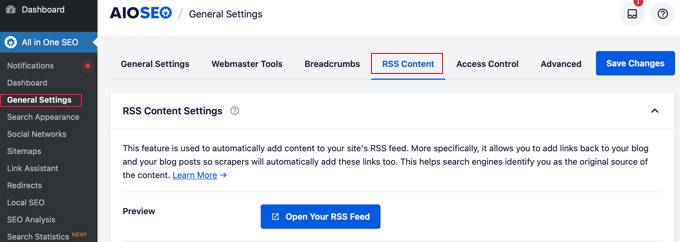
RSSコンテンツ設定」では、最初のボックスで各投稿の前にコンテンツを追加できます。2つ目のボックスでは、投稿フッターにコンテンツを追加することができます。
次に、「RSS After Content」セクションまでスクロールダウンして、RSSフィードのフッターを編集します。
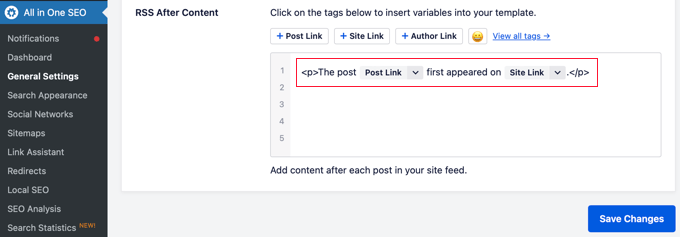
すぐに、AIOSEOが自動的にRSSフィードのフッターにあなたのWordPressサイトへのバックリンクを含むクレジットテキストを追加することに気づくでしょう。
テキストをそのまま使うことも、独自のコンテンツやタグを追加することもできる。
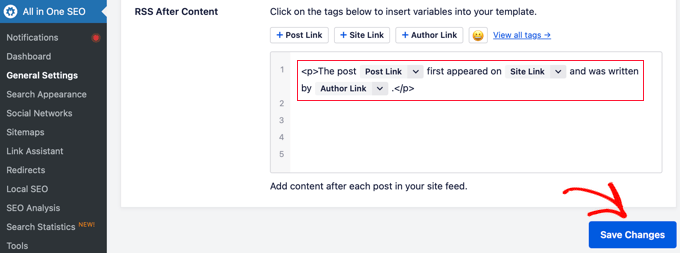
画面を終了する前に「変更を保存」をクリックするのをお忘れなく。
RSSフィードを表示して、変更を確認できるようになりました。各投稿の最後に、RSSフィードのフッターに追加したコンテンツが表示されます。
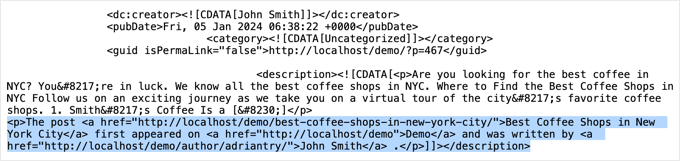
方法2:WordPressでRSSフィードのフッターにコンテンツを手動で追加する
この方法では、WordPressファイルにコードを追加する必要があります。WordPressでコードをコピー&ペーストする方法をご覧ください。
テーマのfunctions.phpファイルに以下のコードをコピー&ペーストするか、WPCodeプラグイン(推奨)を使用してコードスニペットを追加する必要があります。
1 2 3 4 5 6 7 8 9 10 11 12 13 14 | function wpb_feed_filter($query) {if ($query->is_feed) {add_filter('the_content','wpb_feed_content_filter');add_filter('the_excerpt_rss','wpb_feed_content_filter');}return $query;}add_filter('pre_get_posts','wpb_feed_filter');function wpb_feed_content_filter($content) {// Content you want to show goes here $content .= '<p>Thanks for reading, check out <a href="'. get_bloginfo('url') .'">'. get_bloginfo('name') .'</a> for more awesome stuff.</p>';return $content;} |
このコードは、リクエストされたページがRSSフィードかどうかをチェックし、RSSフィードのフッターにメッセージを表示するようにコンテンツをフィルターするだけです。
詳しくは、WordPressでサイトを壊さずにカスタムコードを追加する方法をご覧ください。
WordPressのRSSに関するエキスパートガイド
WordPressでRSSフッターをコントロールする方法をご紹介しました。WordPressのRSSに関連する他のガイドもご覧ください:
- WordPressのRSSフィードを最適化するためのヒント(クイック&イージー)
- WordPressでカスタムRSSフィードを作成する方法
- WordPressのRSSフィードを完全にカスタマイズする方法
- WordPressのRSSフィードに投稿サムネイルを追加する方法
- WordPressのRSSフィードで投稿数を制限する方法
- WordPressでカテゴリーごとにRSSフィードを区切る方法
- WordPressでRSSフィードを無効化する方法
- WordPressのRSSフィードエラーを修正する方法(ステップバイステップのチュートリアル)
If you liked this article, then please subscribe to our YouTube Channel for WordPress video tutorials. You can also find us on Twitter and Facebook.





Rohit
Hello sir, how do I find out if this code given by you has been applied on my website or not. I put this code in function.php
WPBeginner Support
You would need to check your RSS, we have a guide on using RSS that you can take a look at below:
https://www.wpbeginner.com/beginners-guide/what-is-rss-how-to-use-rss-in-wordpress/
Admin
tom g
how can we disable the rss feed copyright warning! It is causing problems bc it has an email in it that is being obfusated an THAT is making rss invalid so it won show. I dont want to install yoast seo fo rjust that reason plus i use aloseo for seo.
Thanks That rss footer plugin might have worked if it was not joined with yoast…smdh…lol
Please lmk asap if you can . I have to figure this out soon to finish a project.
ty
George
Nice tut. Is there a reason why you don’t internationalise the code of the code snippet?
JohanFalendo
Sorry for out of topic. Can you tell me what plugin that wpbeginner used to create “I need help with” widget? I want to create widget lije that
WPBeginner Support
Hey Johan,
It is a custom plugin we wrote specifically to use on our own websites.
Admin